前言
个人博客地址:www.lovebxm.com
如果您在搭建的过程中遇到无法解决的问题,可与我交流探讨,QQ:80583600
我们为什么要写博客?一方面写博客可以用来监督自己,阶段性总结归纳所学的知识点,进而达到学以致用的目的;另一方面在于分享精神,在分享与交流的过程中,你的语言表达能力会逐渐变得简洁清晰,而且带有很强的逻辑性。
所以说,写博客是一个好习惯,希望大家能够坚持下来。最近刚好有空,就把自己个人博客搭建的全过程记录下来,希望能够帮助到一些朋友。当然了,搭建个人博客的方式有很多,比如自己写前后端、WordPress、Jekyll等等,这里我是用的是免费开源、简洁高效的“Hexo + GitHub Pages”来搭建。
大概流程如下:
- 搭建 Node.js 环境
- 搭建 Git 环境
- GitHub 注册和配置
- Hexo 安装
- Hexo 配置
- 关联 Hexo 与 GitHub
- 将 GitHub Pages 地址解析到个人域名
- Hexo 常规操作
- 结束语

搭建 Node.js 环境
为什么要搭建 Node.js 环境? —- 因为 Hexo 博客系统是基于 Node.js 编写的,要运行在 Node.js 环境之上。
Node.js 是一个基于 Chrome V8 引擎的 JavaScript 运行环境,可以在非浏览器环境下,解释运行 JS 代码。
Node.js 的包管理器 npm(node package manager),是全球最大的开源库生态系统,安装 Node.js 时会自动安装 npm。我们之后要通过 npm 来安装 Hexo。
在 Node.js 官网:https://nodejs.org/en/ 下载最新稳定版,安装时保持默认设置即可,一路Next,安装很快就结束了。
最后,打开命令提示符,输入 node -v、npm -v,出现版本号则说明 Node.js 环境配置成功,第一步完成!!!

搭建 Git 环境
为什么要搭建 Git 环境? —- 因为需要把本地的网页和文章等资源提交到远程Git仓库(GitHub)上。
Git 是一款免费、开源的分布式版本控制系统,用于敏捷高效地处理任何或小或大的项目。
在 Git 官网:https://git-scm.com/ 下载安装包,安装过程如下:

桌面右键,打开 Git Bush Here,输入 git --version,出现版本号则说明 Git 环境配置成功,第二步完成!!!

GitHub 注册和配置
GitHub 是什么?GitHub 又名 GayHub,全球最大的同性交友网站。
(哈哈哈,开个玩笑 ^_^)实际上,GitHub 是一个代码托管平台,因为只支持 Git 作为唯一的版本库格式进行托管,故名 GitHub。我们的博客最终是托管在 GitHub 上的。
Github Pages 是面向用户、组织和项目开放的公共静态页面搭建托管服务,站点可以被免费托管在 Github 上,你可以选择使用 Github Pages 提供的域名 github.io 或者自定义域名来发布站点。
首先,我们需要在 Github 官网进行注册:https://github.com
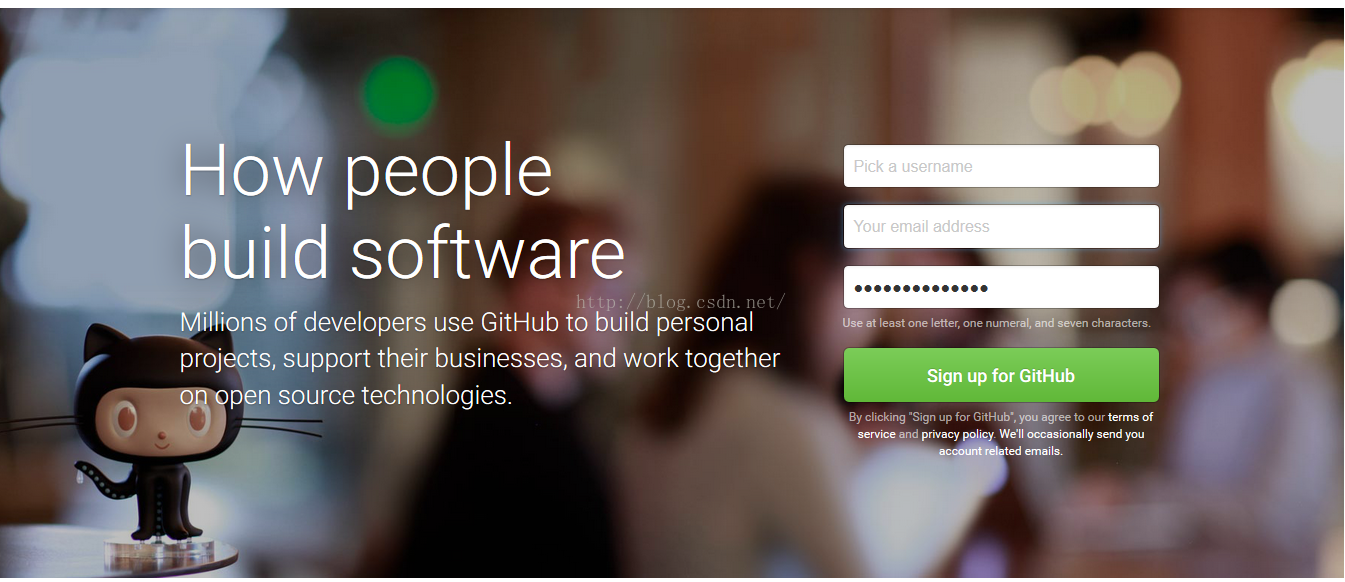
然后,创建仓库:Repository name 使用自己的用户名,每个用户只能建立一个,仓库名规则(注意:yourname 必须是你的用户名):
1 | yourname/yourname.github.io |
比如我的仓库是这样创建的:

最后,访问 https://yourname.github.io,比如我的是 https://bxm0927.github.io,如果可以正常访问,那么 Github 的配置已经结束了,第三步完成!!!
至此,搭建 Hexo 个人博客的前置环境配置已经完成,下面开始讲解 Hexo 搭建个人博客的核心操作。
Hexo 安装
什么是 Hexo?Hexo 是一个快速、简洁且高效的博客框架,默认使用 Markdown 解析文章,在几秒内,即可利用靓丽的主题生成静态网页,只需一条指令即可部署到 GitHub Pages 或其他网站。
强烈建议读者花20分钟去读一读 Hexo 的官方文档:https://hexo.io/zh-cn/

使用 npm 安装 Hexo(在这之前,请确保你已经成功安装了Node.js和Git):
1 | npm install hexo-cli -g |
然后你将会看到下图所示信息,可能你会看到一个WARN,但是不用担心,这不会影响你的正常使用。

查看Hexo的版本,hexo version,正确输出如下信息则代表 Hexo 安装成功。

Hexo 配置
安装 Hexo 完成后,执行下列命令来初始化 Hexo,用户名改成你自己的(我的是bxm0927),Hexo 将会在指定文件夹中新建博客系统所需要的文件。
1 | hexo init bxm0927.github.io |
新建完成后,目录如下(不同的版本可能目录有些不一样):
1 | . |

然后,在本地运行 Hexo:hexo server或hexo s
您的网站会在 http://localhost:4000 下启动,如果能够正常访问(如下图),则说明 Hexo 博客系统已经搭建起来了,但是目前只是在本地哦,别人是看不到的。
在下面步骤中,我们要把这个本地博客系统部署到 Github 上,让外网的人能够访问到你的博客。

常见问题:执行hexo server提示找不到该指令
解决办法:在 Hexo 3.0 后server被单独出来了,需要安装server,安装的命令如下:npm install hexo -server –save
关联 Hexo 与 GitHub
这一步对于不熟悉GitHub的朋友来说可能有些繁琐,慢慢来,不要着急~
配置 SSH
- 生成 SSH
首先,使用SSH让本地Git项目与远程的GitHub建立起连接,方便传输文件。执行下面命令生成SSH公私钥,一路回车(记得输入你自己的邮箱地址哦~):
1 | ssh-keygen -t rsa -C "80583600@qq.com" |
- 添加 SSH Key 到 GitHub
用记事本打开 C:\Users\bxm09\.ssh\id_rsa.pub,此文件里面内容为刚才生成的公公钥,准确的复制这个文件的内容,粘贴到 https://github.com/settings/ssh 的“new SSH key”中
- 测试
输入下面的命令,看看SSH是否配置成功,git@github.com的部分不要修改:
1 | ssh -T git@github.com |
如果是下面的反馈:
1 | The authenticity of host 'github.com (207.97.227.239)' can't be established. |
不要紧张,输入yes就好,然后会看到:
1 | Hi aierui! You've successfully authenticated, but GitHub does not provide shell access. |
配置 Git 个人信息
现在你已经可以通过 SSH 链接到 GitHub 了,还有一些个人信息需要完善的。
Git 会根据用户的名字和邮箱来记录提交。GitHub 也是用这些信息来做权限的处理。
输入下面的代码进行个人信息的设置(把名称和邮箱替换成你自己的):
1 | git config --global user.name "bxm0927" |
配置 Deployment
在_config.yml文件中,找到Deployment,然后按照如下修改:
注意:1. 用户名改成你自己的,2. 冒号后面记得空一格
1 | # Deployment |
将本地文件提交到 GitHub Pages
来了来了来了~
1 | # 本地预览 |
在浏览器中输入 https://bxm0927.github.io (用户名改成你自己的),可以正常访问则说明 Hexo 与 GitHub 已经成功关联了,哇哇哇哇哇哇,开心死你了,不要忘了回来给我点赞哟 ~
常见问题
- 若上面操作失败,则需要提前安装一个扩展:
1 | npm install hexo-deployer-git --save |
- 如果在执行
hexo d后,出现error deployer not found:github的错误(如下),则是因为没有设置好 public key 所致,重新详细设置即可。
1 | Permission denied (publickey). |
- 怎么避免 Markdown 文件(.md)被解析?
Hexo 原理就是在执行hexo generate时会在本地先把博客生成的一套静态html页面,然后放到public文件夹中,再执行hexo deploy时将其复制到.deploy文件夹中。
Github 通常建议同时附上README.md项目说明文档,但是 hexo 默认情况下会把所有 Markdown 文件(.md)文件解析成html文件,所以即使你在线生成了 README. md,它也会在你下一次部署时被删去。
那么怎么解决呢?
在执行hexo deploy前把在本地写好的README.md文件复制到.deploy文件夹中,再去执行hexo deploy。
将 GitHub Pages 地址解析到个人域名
其实当上一步结束之后,我们的博客也基本上完成了,能发博文,别人也能够通过外网域名访问到你的站点,但是~
看着博客的域名是GitHub的二级域名,总有一种寄人篱下的感觉,为了让这个小窝看起来更加正式,我们可以花几十块钱去买一个自己的域名,然后将其绑定自己的域名上,进行该绑定过程,其实就是一个重定向的过程。这里我使用的是阿里云的万网域名服务:
在 GitHub 仓库的根目录下建立一个 CNAME 的文本文件(注意:没有扩展名),文件里面只能输入一个你的域名,不能加http://
1 | www.xxx.com |
注意到时候CNAME一定是在你Github项目的master根目录下,你也可以建立一个CNAME的文本文件,放到Hexo–>public目录下,因为到时候同步上去的是这个public文件夹。
进入阿里云域名解析地址,添加解析:
- 记录类型选择
CNAME - 主机记录填
www - 解析线路选择
默认 - 记录值填
yourname.github.io - TTL值为
10分钟 - 再添加一个解析,记录类型
A - 主机记录填
www - 解析线路选择
默认 - 记录值填你GitHub 的ip地址(在cmd中ping:)
1 | ping bxm0927.github.com |

点击保存,等 1 分钟,访问下你自己的域名,一切就ok了。
域名绑定成功,域名解析成功,因此你在浏览中输入 www.lovebxm.com,或 lovebxm.com 就可以访问到博客了,输入 bxm0927.github.io 会重定向到 www.lovebxm.com。过程:www 的方式,会先解析成 http://xxxx.github.io,然后根据 CNAME 再变成 www
注意:CNAME文件在下次 hexo deploy的时候就消失了,需要重新创建,这样就很繁琐
方法一:每次 hexo d 之后,就去 GitHub 仓库根目录新建 CNAME文件
方法二:在 hexo g 之后, hexo d 之前,把CNAME文件复制到 “\public" 目录下面,里面写入你要绑定的域名。
方法三(推荐):将需要上传至github的内容放在source文件夹,例如CNAME、favicon.ico、images等,这样在 hexo d 之后就不会被删除了。
方法四:通过安装插件实现永久保留
1 | $ npm install hexo-generator-cname --save |
之后在_config.yml中添加一条
1 | plugins: |
需要注意的是:如果是在github上建立的CNAME文件,需要先clone到本地,然后安装插件,在deploy上去即可。CNAME只允许一个域名地址。
注意1:每次生成的 CNAME 都是 yoursite.com 怎么解决?
修改 _config.yml
1 | url: http://www.lovebxm.com |
Hexo 常规操作
发表一篇文章
运行下面的命令创建一个新文章文件,然后,会在本地博客文件夹 source\_posts 文件夹下我们可以看到新建的 markdown 文件。
1 | hexo new "文章标题" |
文章编辑好之后,可以执行本地预览、部署等命令:
1 | # 本地预览 |
显示部分文章内容
如果在博客文章列表中不想全文显示,可以在文章中增加 <!-- more -->, 在这后面的内容就不会显示在列表。
1 | <!-- more --> |
更改主题
- 官方主题库:https://hexo.io/themes/
- 有哪些好看的 Hexo 主题?:https://www.zhihu.com/question/24422335
Hexo主题非常丰富,hexo3.0使用的默认主题是landscape,我推荐搭建使用 Next 为主题,好看且文档详细。详情请阅读 Next 的官方文档( http://theme-next.iissnan.com/ ),5 分钟快速安装。
再提示一点,大家可以修改一步就
hexo s在本地看下效果。
添加插件
添加 feed 插件和 sitemap 网站地图,有助于 SEO。
切换到你本地的 hexo 目录 ,输入以下命令
1 | npm install hexo-generator-feed -save |
修改 _config.yml,增加以下内容
1 | # Extensions |
再执行以下命令,部署到远端:
1 | hexo d -g |
配完之后,就可以访问 https://bxm0927.github.io/atom.xml 和 https://bxm0927.github.io/sitemap.xml ,发现这两个文件已经成功生成了。
添加404 页面
GitHub Pages 自定义404页面非常容易,直接在根目录下创建自己的404.html就可以。但是自定义404页面仅对绑定顶级域名的项目才起作用,GitHub默认分配的二级域名是不起作用的,使用hexo s在本机调试也是不起作用的。

其实,404页面可以做更多有意义的事,来做个404公益项目吧。
推荐使用腾讯公益404 http://www.qq.com/404/ :
1 | <html> |
复制上面代码,贴粘到目录下新建的404.html即可!
我的404页面配置如下:
1 | <html> |
多PC同步管理博客
很多人可能家里一台笔记本,公司一个台式机,想两个同时管理博客,同时达到备份的博客主题、文章、配置的目的。下面就介绍一下用github来备份博客并同步博客。
- A电脑备份博客内容到github
配置.gitignore文件。进入博客目录文件夹下,找到此文件,用sublime text 打开,在最后增加两行内容/.deploy_git和/public
- 初始化仓库。
在博客根目录下,在git bash下依次执行git init和git remote add origin
- 同步到远程仓库。
gitbash下依次执行以下命令
1 | git add . #添加目录下所有文件 |
- B电脑拉下远程仓库文件
在B电脑上同样先安装好node、git、ssh、hexo,然后建好hexo文件夹,安装好插件,(然后选做:将备份到远程仓库的文件及文件夹删除),然后执行以下命令:
1 | git init |
- 发布博客后同步
在B电脑发布完博客之后,记得将博客备份同步到远程仓库
执行以下命令:
1 | git add . |
平时同步管理
每次想写博客时,先执行:git pull进行同步更新。发布完文章后同样按照上面的 发布博客后同步 同步到远程仓库。
中文乱码问题
在 md 文件中写中文内容,发布出来后为乱码,原因是 md 的编码不对,将 md 文件另存为UTF-8编码的文件即可解决问题。
结束语
建站的系统有很多,如:
使用 Hexo + GitHub Pages 建站,有优点也有缺点:
- GitHub Pages 不支持数据库管理,所以你只能做静态页面的博客,不能像其他博客(如 WordPress)那样通过数据库管理自己的博客内容。
- 但是,GitHub Pages 无需购置服务器,免服务器费的同时还能做负载均衡,github pages有300M免费空间。
- 个人博客真的有必要用数据库吗?答案是否定的。博客静态化,评论记录使用第三方的 网易云跟帖 就可以了。静态的博客更有利于搜索引擎蜘蛛爬取,轻量化的感觉真的很好。
- 通过 Hexo 你可以轻松地使用 Markdown 编写文章,非常符合我的口味。Markdown 真的是专门针对程序员开发的语言啊,现在感觉没有 Markdown 什么都不想写。什么富文本编辑器,什么word,太麻烦了!而且样式都好丑!效率太低!
推荐几个很好用的在线 Markdown 编辑器:
推荐一个图床:极简图床 + chrome 插件 + 七牛空间,七牛云储存提供10G的免费空间,以及每月10G的流量,存放个人博客外链图片最好不过了,七牛云储存还有各种图形处理功能、缩略图、视频存放速度也给力(非打广告)。
以上。
